微软电脑开机黑屏怎么办?快速解决方法有哪些?
- 生活窍门
- 2025-02-25
- 22
随着科技的不断进步,微软电脑已经成为我们日常生活中必不可少的一部分。然而,在使用微软电脑时,有时候会遇到开机后出现黑屏的问题,这给我们的生活和工作带来了很大的困扰。我们该如何解决这个问题呢?

一、检查电脑硬件
在遇到微软电脑开机黑屏的问题时,首先需要检查电脑硬件是否正常。可以尝试拔掉所有外接设备,然后再重新启动电脑看看是否依然会出现黑屏问题。
二、检查电源和显示器连接
如果拔掉外接设备后依然出现黑屏问题,那么就需要检查电源和显示器连接是否正常。可以尝试重新插拔电源和显示器的连接线,然后再次启动电脑看看是否问题得到了解决。

三、重新启动计算机
如果以上两种方法都无法解决黑屏问题,那么就可以尝试重新启动计算机。在计算机出现黑屏的情况下,按下计算机的电源键并长按几秒钟,然后再松开电源键,等待计算机重新启动。
四、进入安全模式
如果重启计算机后依然出现黑屏问题,那么可以尝试进入安全模式。在计算机启动时,按下F8键,然后选择进入安全模式。这样可以避免一些启动项的干扰,如果能够进入安全模式,则有可能解决黑屏问题。
五、更新驱动程序
如果以上方法都无法解决黑屏问题,那么就需要考虑更新驱动程序。可以打开设备管理器,找到显示适配器,并选择更新驱动程序,然后重启计算机,看看是否能够解决黑屏问题。
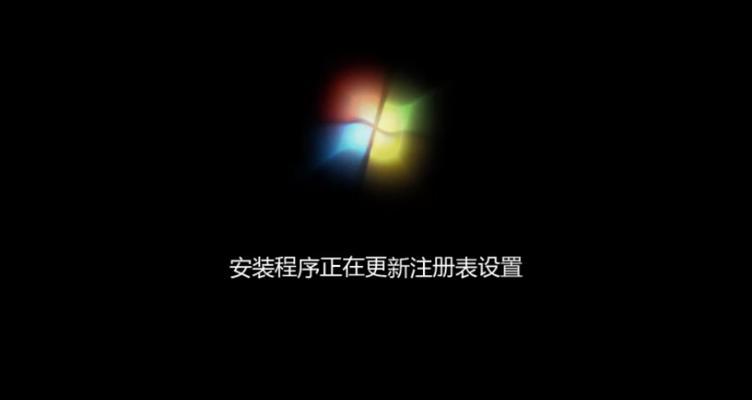
六、运行病毒扫描
有时候,黑屏问题可能是由于计算机感染了病毒或者恶意软件所致。在这种情况下,可以尝试运行病毒扫描程序,以确保计算机没有感染病毒。
七、修复系统文件
如果以上方法都无法解决黑屏问题,那么可能是因为系统文件出现了问题。可以使用Windows系统自带的修复工具来修复系统文件,然后重启计算机,看看是否能够解决问题。
八、安装更新补丁
有时候,微软电脑出现黑屏问题可能是由于系统更新补丁没有及时安装所致。在这种情况下,可以尝试手动安装最新的更新补丁,以确保计算机的系统处于最新的状态。
九、检查硬盘
硬盘出现问题也可能导致微软电脑出现黑屏问题。在这种情况下,可以使用Windows系统自带的磁盘检查工具来检查硬盘是否出现问题。
十、重装操作系统
如果以上方法都无法解决黑屏问题,那么可能就需要考虑重装操作系统了。在进行操作系统的重装之前,需要备份好计算机中的重要数据,以免数据丢失。
十一、检查显卡
如果以上方法都无法解决黑屏问题,那么就需要考虑检查显卡是否正常工作。可以尝试重新插拔显卡,并重新启动计算机,看看是否能够解决问题。
十二、清理内存条
内存条出现问题也可能导致微软电脑出现黑屏问题。在这种情况下,可以尝试清理内存条,并重新启动计算机,看看是否能够解决问题。
十三、检查BIOS设置
在计算机启动时,BIOS设置出现问题也可能导致微软电脑出现黑屏问题。在这种情况下,可以尝试重新设置BIOS,并重新启动计算机,看看是否能够解决问题。
十四、查找其他可能原因
如果以上方法都无法解决黑屏问题,那么可能就需要考虑更换计算机的硬件设备或者查找其他可能的原因了。
十五、
微软电脑出现黑屏问题可能是由于多种原因所致。在解决这个问题的过程中,需要逐一排除各种可能的原因,直到找到问题所在,才能够解决这个问题。在遇到微软电脑出现黑屏问题时,不要慌张,要有耐心地进行排查和解决。
版权声明:本文内容由互联网用户自发贡献,该文观点仅代表作者本人。本站仅提供信息存储空间服务,不拥有所有权,不承担相关法律责任。如发现本站有涉嫌抄袭侵权/违法违规的内容, 请发送邮件至 3561739510@qq.com 举报,一经查实,本站将立刻删除。